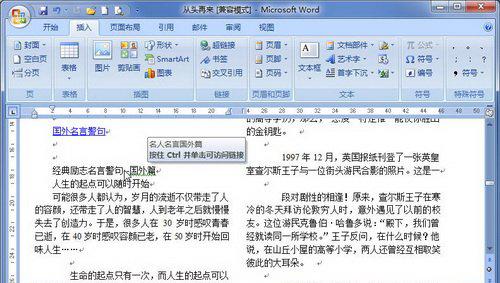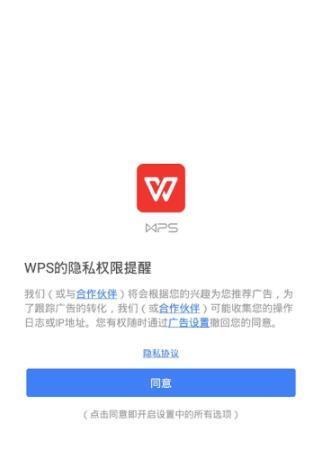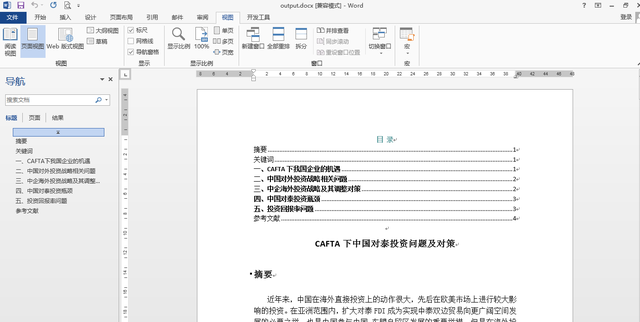如何利用word书签做超链接交互跳转? word书签超链接怎么做
word教程
2022-04-30 06:00:54
问题:如何利用书签做超链接交互跳转?
解答:利用Word的书签和超链接来搞定!
举例:在文案中单击“点击参见”,就会跳转到乔布斯母亲的介绍段落。(下图箭头处)
点击跳转到乔布斯母亲的介绍段落。下图箭头处。
如何实现上图的效果呢?具体操作如下:
先设置书签,将鼠标定位至 乔布斯母亲 介绍的段落处,点击“插入—书签”按钮,在新弹开的书签窗口中,输入书签名字:母亲。然后确定。(下图 2 处)
接下来设置超链接。将光标选中(点击参见)字样,鼠标右键,在新弹菜单中选择“超链接”。(下图 3 处)
在超链接的菜单界面中,选择链接到“本文档中的位置”。(下图 4 处)并选择之前设置好的“母亲”标签。单击确定后搞定。
设置完毕只需按住Ctrl键,在单击“点击参见”这四个字就会跳转到乔布斯母亲 段落介绍位置。
总结:超链接+书签是Word的黄金搭档组合。方便的用于进行文案内部的信息交互跳转,值得注意的是当您设置完毕后,将Word转换成PDF文档后,PDF文档依然支持此跳转功能。
标签:
相关文章
-
无相关信息